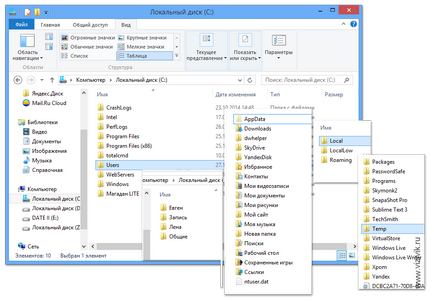Как да се отървем от реклама в интернет бързо и безплатно
Причина: зловреден софтуер
Метод 1: премахване на инсталиран софтуер и разширения
Google Chrome
- Първо трябва да намерите "добавки" иконата, която се намира в горния десен ъгъл на браузъра.

- На следващо място, се намери в раздела "Инструменти" и да отидете в директория "разширяване", които трябва да бъдат отстранени ръчно, като кликнете върху изображението на кошница до всяко разширение.
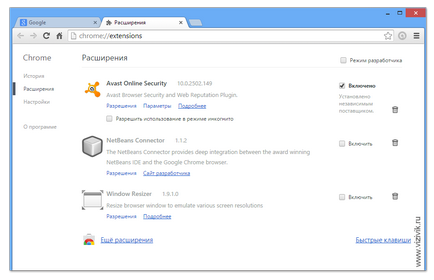
Internet Explorer
- Щракнете върху бутона "Услугата" (zanachek съоръжения), намерете "Добавки, за да персонализирате" раздел и отидете на ленти с инструменти и разширения.
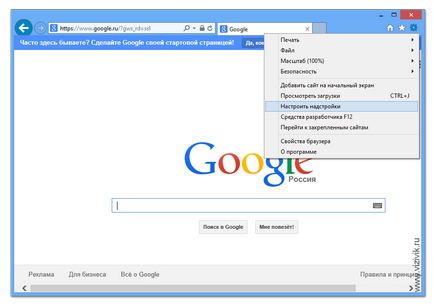
- Изключва всички разширения, с изключение на тези, които може да са свързани с антивирусната програма.
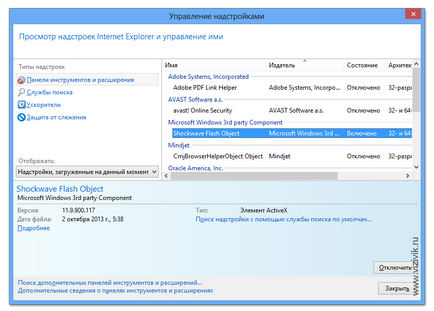
Този браузър разширения са просто инвалиди: отидете в менюто "Настройки", след това "разшири" и "Управление на разширения", където премахването на всички инсталирани разширения.
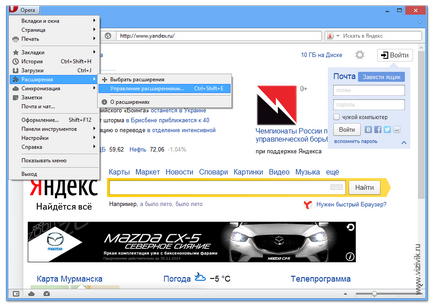
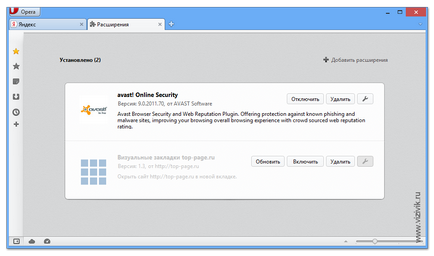
Mozilla Firefox
Отидете на "Settings менюто", където в раздела "добавки", изберете "Разширения". Тук можете спокойно да ги изтриете, разбира се, с изключение на тези, които може да са свързани с антивирусен софтуер.
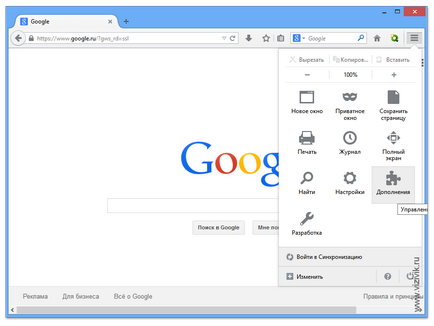
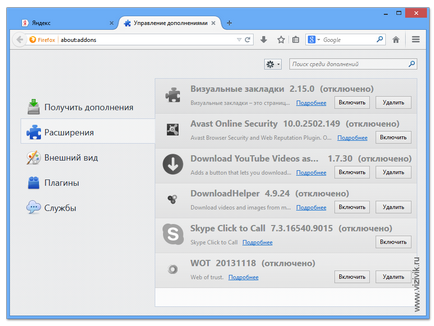
Понякога това се случва, че зловредният софтуер, дори и след чистките с "дупка" в браузъра съхранява информация за себе си на компютъра, и всеки път, когато рестартирате, съответно, се активира отново. Номерът е, че информацията за този зловреден софтуер най-вероятно ще се съхраняват във временна папка с името Темп. Тук също ще бъдат почистени.
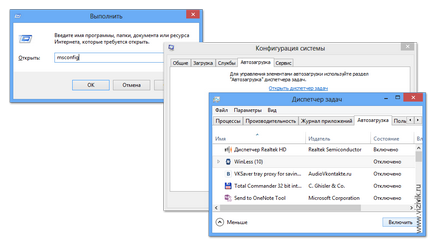
Натиснете комбинацията от «Победа» + «R», въведете командата Msconfig, а след това в прозореца "Конфигурация на системата", който се отваря, изберете елемента "Startup". В резултат на това пред очите ти се появи подробен списък с всички програми, които автоматично се изтеглят заедно с прозорците. Дори ако забраните нещо допълнително - не страшно, най-много проблеми, които могат да доставят тази стъпка - да не използвате антивирусен софтуер или звук, който може лесно да се коригира след втори рестартиране.
След като сте минала процедурата за стартиране от всички превишението, че е време да се отърве от "боклука" на временен временна папка (Temp). Ако вашият компютър е с Windows 7 или по-горе, трябва да изберете "рационализирани" - "Опции за папките и опции за търсене", след това "View" - ", за да промените настройките на папка и Опции за търсене", след това преминете на екрана се появява в списъка и да премахнете отметката до "Скрий защитените файлове на операционната система" и го поставете срещу позицията "покажи скритите файлове и папки".
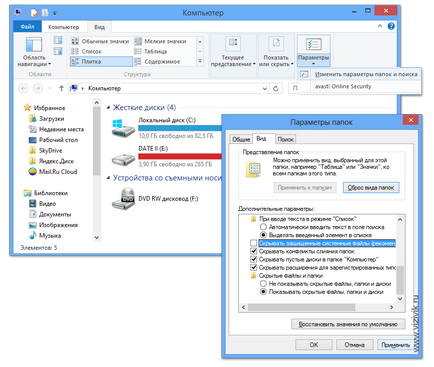
Сега трябва да се намери папката Temp. Отвори на системния диск (диск по подразбиране е C) папка Потребители - тогава името на папката на сметката си - тогава AppData - Местни - Темп. Изберете всички файлове и да ги изтриете Del бутон. Остава само да се скрие обратно системните файлове и папки, които можете да използвате бутона "за възстановяване на стойността по подразбиране."